随着手机系统的不断更新,很多用户都希望第一时间体验到最新的功能和优化,而屏蔽更新 iOS 18 更新描述文件安装方法则成为了一种解决方案,通过简单的操作,用户可以轻松地选择是否更新系统,避免一些不必要的麻烦和影响。如何正确地判断手机是否屏蔽更新,以及如何正确安装更新描述文件,将在以下内容中为您详细介绍。
iOS 18 更新描述文件安装方法
已经升级到 iOS 14 或更新版本的设备:可以打开“设置”-“通用”-“软件更新”,将自动更新中的“下载 iOS 更新”及“安装 iOS 更新”进行关闭。
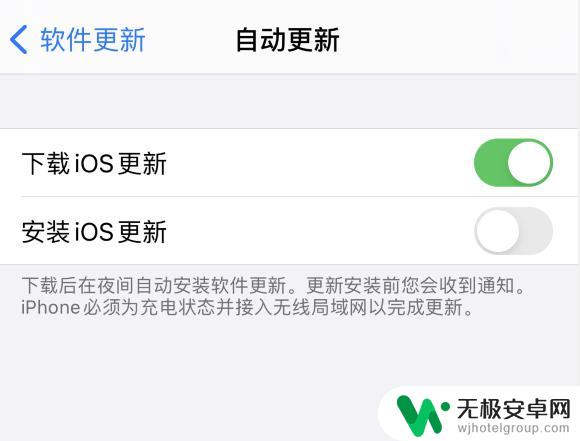
第二种方法就是通过安装屏蔽更新的描述文件来防止自动更新。因为低版本系统的设备无法直接在设置中进行关闭,需要通过安装 tvOS 描述文件实现屏蔽系统更新。苹果已经在近日发布了最新的 tvOS18 描述文件,用户可以安装这个最新的描述文件来屏蔽更新。
以下是 tvOS 18 屏蔽系统更新描述文件获取和安装方法:
第一步:移除已失效的描述文件和已下载的固件
进入 iPhone “设置”-“通用”-“描述文件与设备管理”中移除掉之前下载的、已失效的描述文件。
如果系统已经自动下载了最新版的 iOS 固件,请前往 iPhone “设置”-“通用”-“iPhone 储存空间”中删除已下载的固件并重启手机。
第二步:下载安装新的描述文件
点此进入浏览器进行下载(如果是在微信或其它应用中打开显示乱码,请复制网址【https://d-updater.i4.cn/web/mobileconfig/iOS18.mobileconfig】之后前往 Safari 浏览器中打开,然后点击允许进行下载。
或在【】微信公众号后台回复“屏蔽 iOS 更新”获取屏蔽文件下载地址,复制到 Safari 浏览器中打开安装。
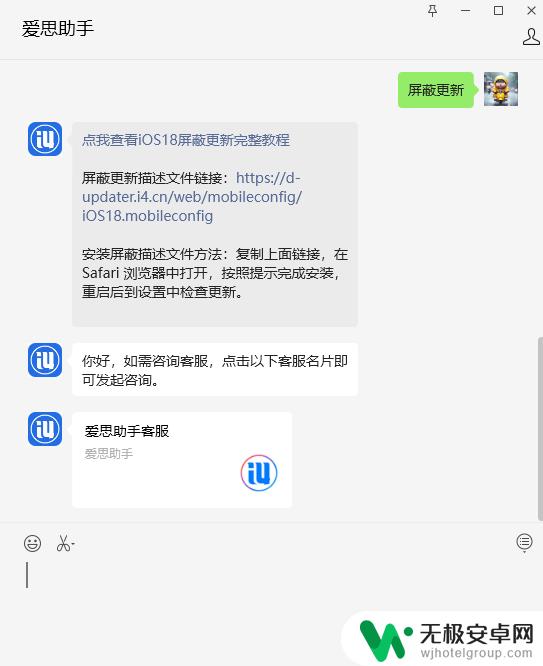
下载完成之后,打开“设置”-“通用”-“描述文件”(或“设置”-“通用”-“VPN 与设备管理”),轻点刚刚下载的描述文件,然后选择“安装”。
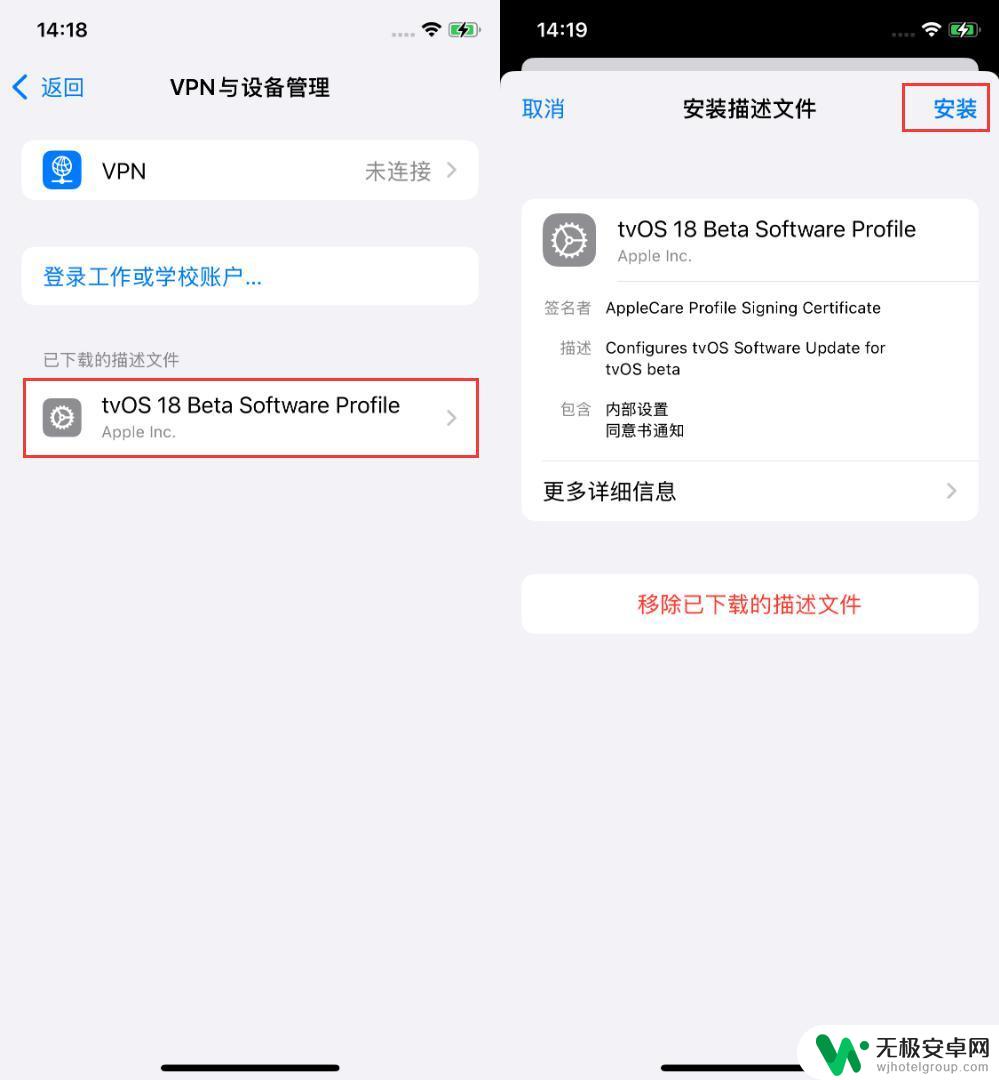
根据提示重启您的设备,设备重启完毕后,iOS 18屏蔽系统更新描述文件即安装成功。
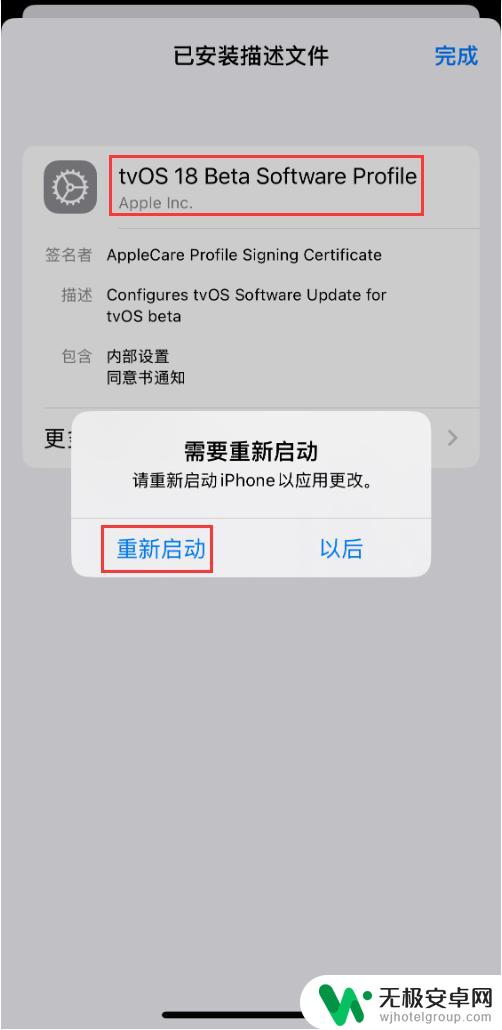
如何检测屏蔽成功?
打开设置-通用-软件更新,显示当前系统为最新,或者弹窗提示“无法检查更新”,这就意味着成功屏蔽了。
如何重新开启更新提示?
若想要重新开启更新推送提示,请删除已经下载的描述文件,并重启设备,即可前往 iPhone “设置”-“通用”-“软件更新”中查看更新。
以上就是如何看懂手机是否屏蔽更新的全部内容,有需要的用户就可以根据小编的步骤进行操作了,希望能够对大家有所帮助。









